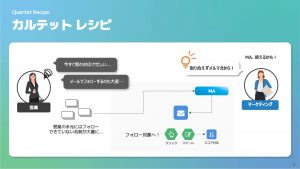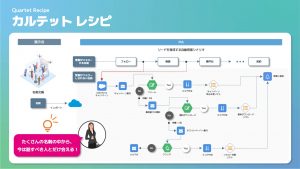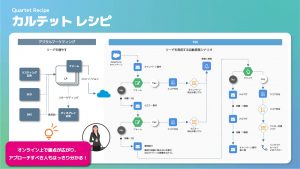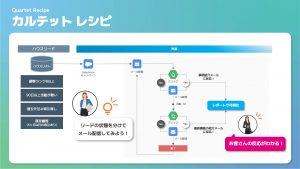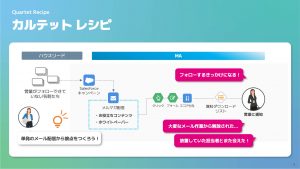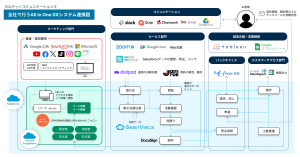【Salesforce】ユーザの追加手順

今回は新入社員の入社の際など、定期的に発生するユーザの追加手順についてご紹介します!
また、後半にはユーザがパスワードを忘れてしまったときの対処法である、「パスワードリセット」の流れについても触れます。
新人システム管理者の皆さんは、ぜひこの記事を読んでユーザの追加手順をマスターしてみて下さい!
目次
新規ユーザ登録
管理者の作業
はじめに管理者が行う作業を説明します。
クイック検索ボックスで「ユーザ」を検索します。
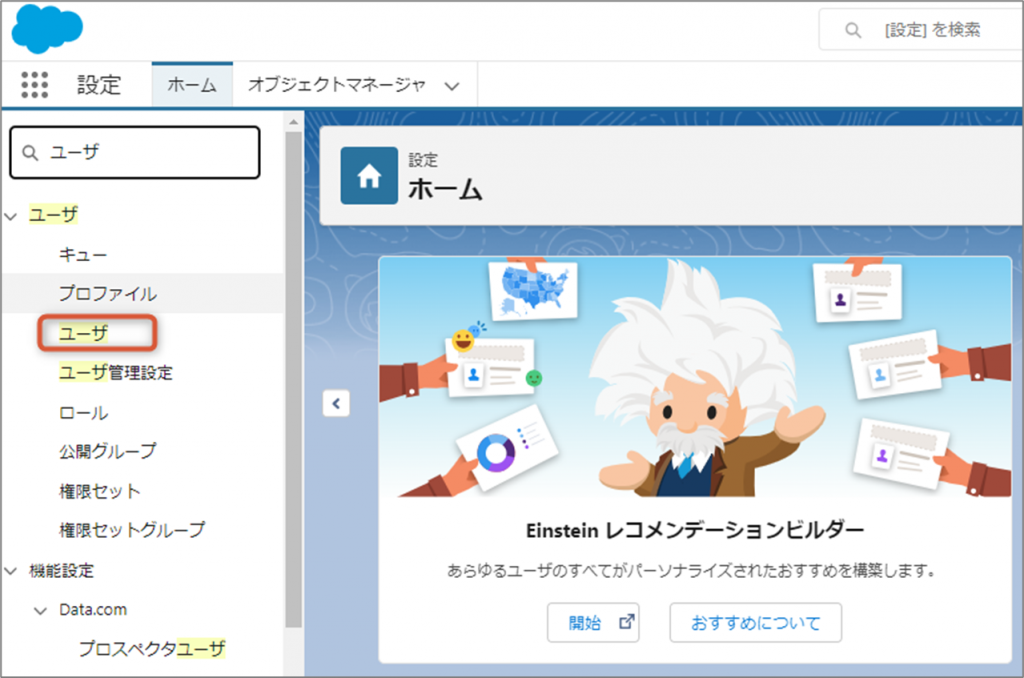
「新規ユーザ」ボタンをクリックした後、必要情報を入力し「保存」ボタンをクリックして保存完了です。
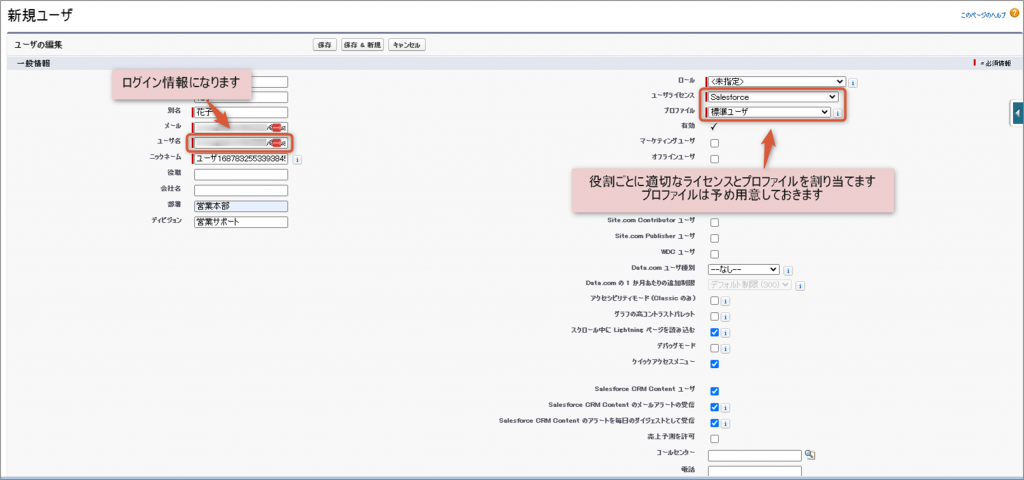

ユーザの作業
ここからはユーザの作業になります。
受信ボックスに届いたアカウント登録用のメールを開き、パスワードと秘密の質問を設定します。
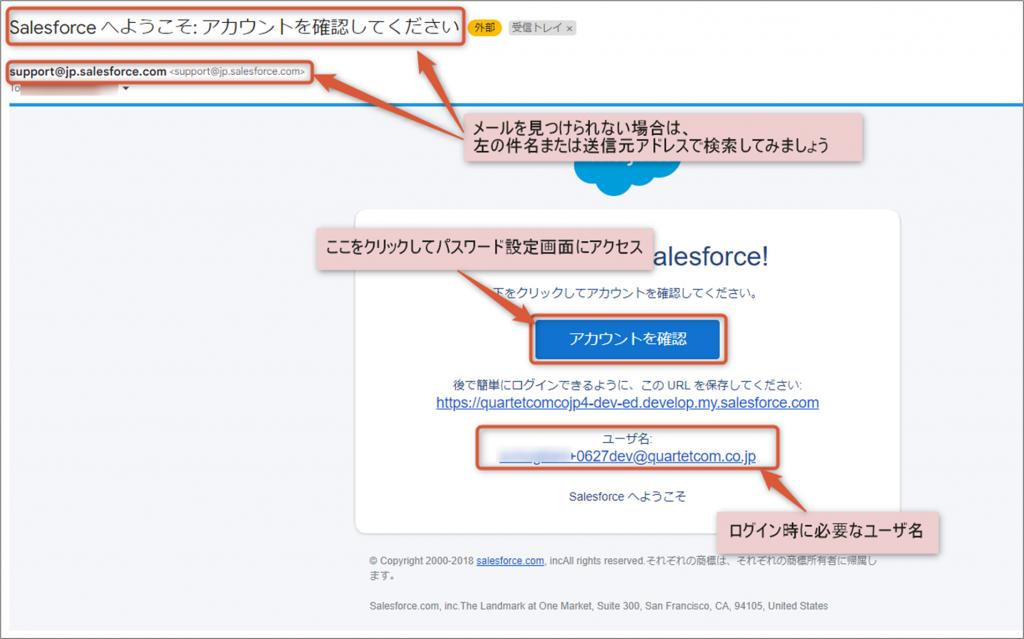
ログインできたら新規ユーザの登録完了です。
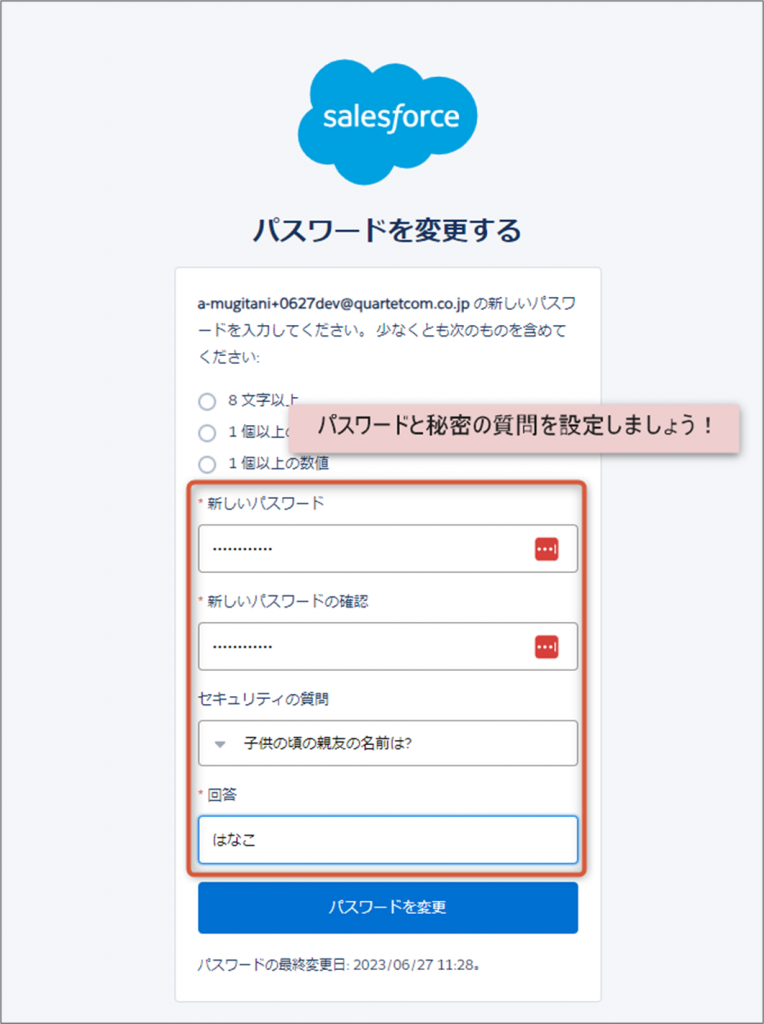
ユーザ名とパスワードは大切に保管しましょう!
パスワードのリセット
毎日業務をしているとユーザがパスワードを忘れてしまうこともありますよね?
そんなときはパスワードを一度リセットして、もう一度設定し直してもらいましょう。
ここからはパスワードリセットの流れを説明します。
管理者の作業
まずは管理者の画面でパスワードのリセットを行います。
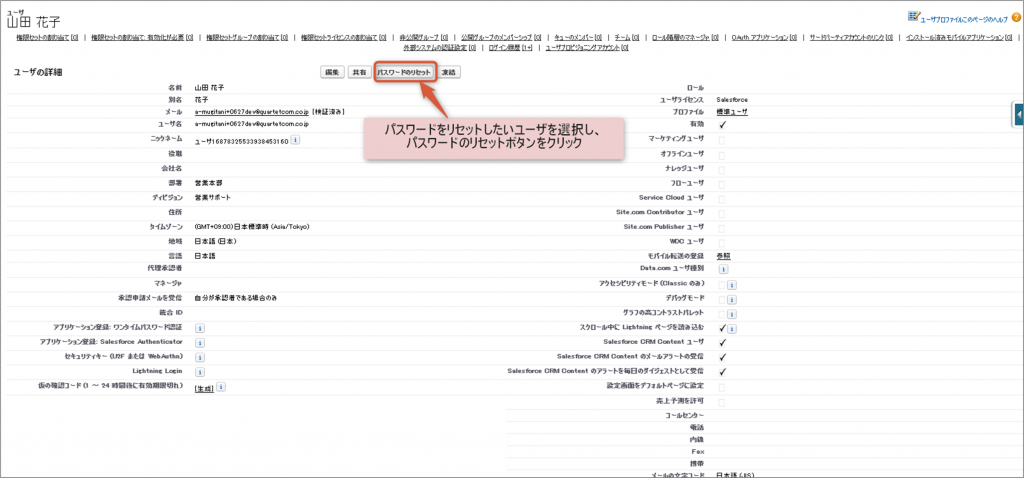
ユーザの作業
対象のユーザの受信ボックスに届いたパスワード変更メールからURLをクリックして、パスワードの変更を行います。
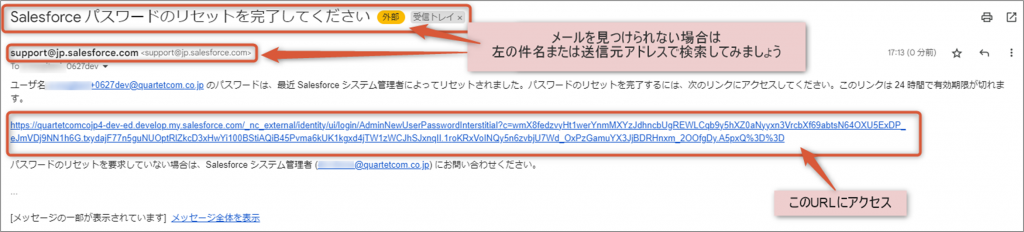
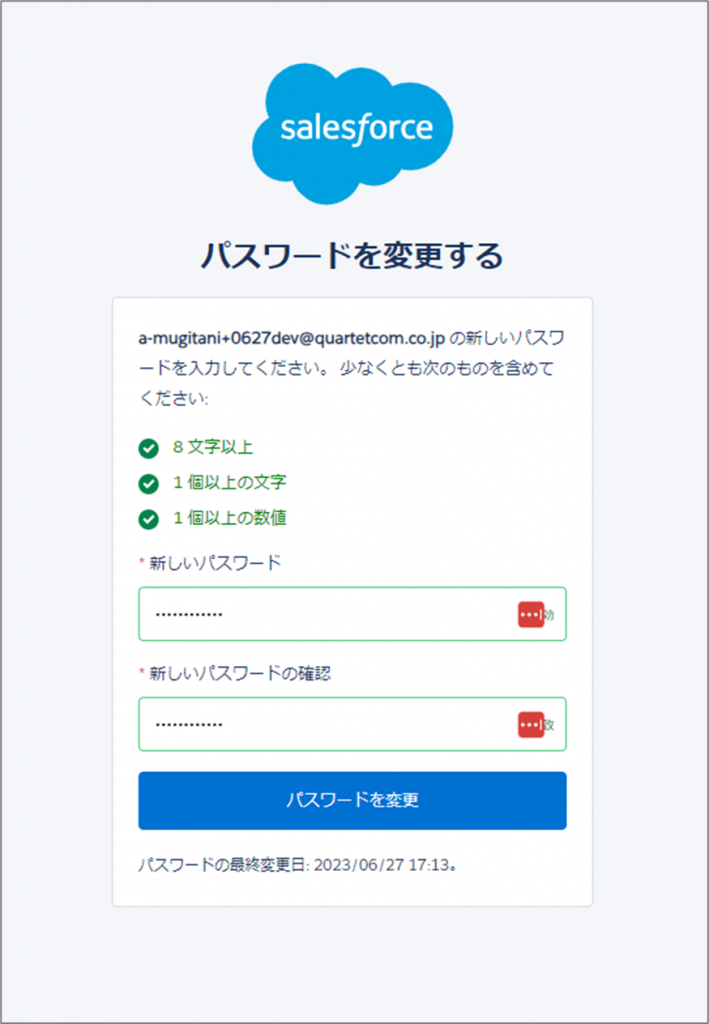
これでパスワードの変更も完了です。
では皆さん、また次回別の記事でお会いしましょう!